В Windows 10 можете да зададете акцент цвят насъответства на вашия тапет или да контрастирате с него. Имате избор да накарате Windows да избере подходящия цвят въз основа на тапета или можете сами да изберете такъв. Има някои цветове, които просто не можете да зададете като цвят на акцента. Те са твърде тъмни или твърде светли Тогава Windows 10 ви казва, че цветът не се поддържа. Това включва истинско черно обаче, има хакер на системния регистър, който ви позволява да получите истински черен акцент в Windows 10.
Трябва да споменем, че това ощипване ще ви позволизадайте истински черен акцент за заглавните ленти, но това може да повлияе на видимостта на текста. Някои текстове може да не са четливи, така че продължете на свой собствен риск. Трябва също да споменем, че това променя само цвета на заглавната лента от Windows 10 build 1803. Ако използвате по-стара версия, може да получите черна лента със задачи и меню „Старт“. Ще трябва да редактирате системния регистър, който изисква администраторски права.
Истински черен акцент цвят
Отворете приложението Настройки и отидете наГрупа за персонализиране на настройките. Изберете раздела Цвят. Изключете прозрачността и деактивирайте „Показване на цвета на старт, лентата на задачите и центъра за действие“. Оставете опцията „Заглавни ленти“ активирана.

Отворете системния регистър на Windows и отворете следното място.
HKEY_CURRENT_USERSOFTWAREMicrosoftWindowsDWM
Тук потърсете стойност, наречена AccentColor. Щракнете двукратно върху него и задайте стойността му на 171717. След това потърсете ключова стойност, наречена ColorPrevalence, и щракнете двукратно върху нея и задайте нейната стойност на 1.
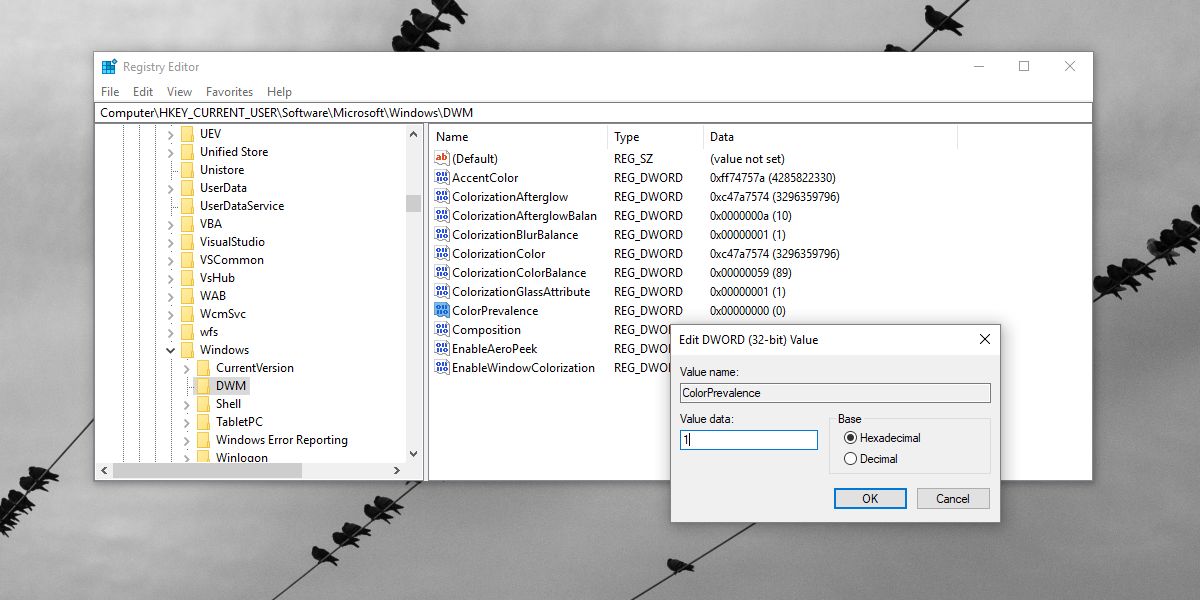
Това е всичко, което трябва да направите. Като допълнителна стъпка можете да създадете нова DWORD (32-битова) стойност, наречена AccentColorInactive и да зададете нейната стойност на 444444. Това ще даде цвят на фоновите прозорци. Сега трябва да имате наистина черни заглавни ленти. Задайте хубав, зловещ тапет, който да съвпада и имате доста добре изглеждащ десктоп.
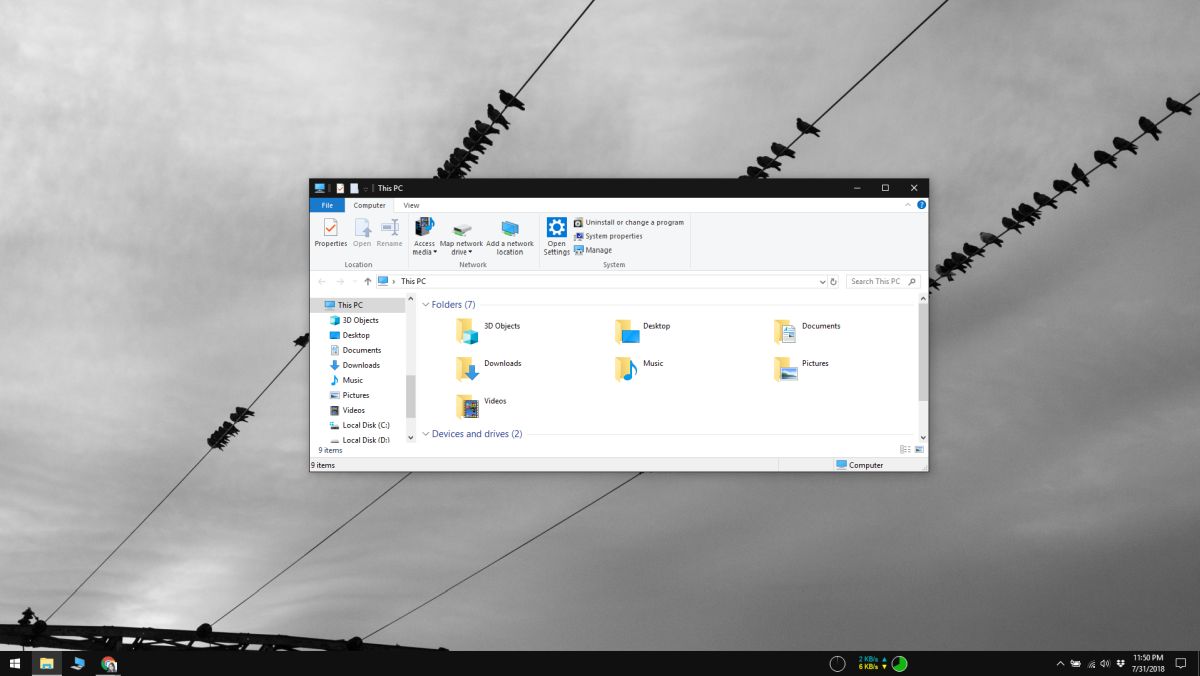
За да отмените това, задайте стойността наСтойност на ColorPrevalence обратно на 0. Отворете приложението Настройки и изберете различен цвят за акцент. Активирайте отново ефектите на прозрачност, ако искате, и активирайте цветовете за менюто "Старт", лентата със задачи и центъра за действие.
Ако по някаква причина промяната не се приемаефект веднага, рестартирайте системата си. Ако все още не виждате променените промени, върнете се в системния регистър на Windows и проверете стойността на клавишите, които сте редактирали. Върнете ги ръчно в първоначалното им състояние. Ако всичко друго се провали, просто отворете приложението Настройки и отидете в групата с настройки за персонализиране. Изберете раздела Тема и активирайте всяка тема.













Коментари